A Windows operációs rendszer újratelepítéséhez nem kell használnia egy programozó szolgáltatásait. Ez a művelet önállóan is végrehajtható, licencelt lemezzel rendelkezik a Windows rendszerrel.
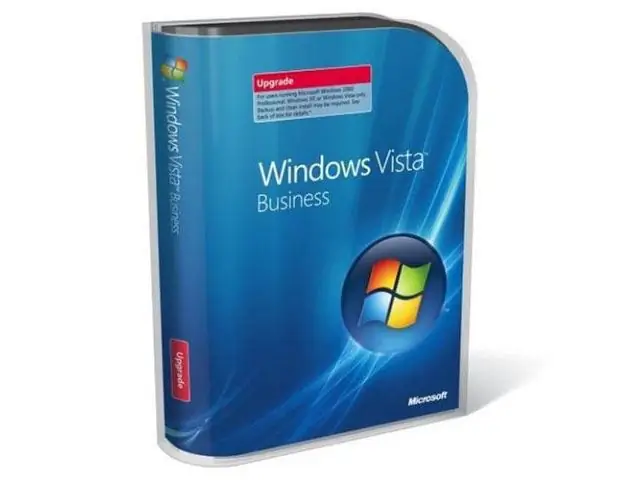
Szükséges
DVD a Windows licencelt verziójával
Utasítás
1. lépés
Vásároljon az operációs rendszer licencelt változatát. A választás során támaszkodjon személyi számítógépének specifikációira. Ha rendelkezik a legújabb generációs számítógéppel, szerezze be a Windows 7 vagy a Vista rendszert. Régebbi számítógéppel rendelkezőknek Windows XP ajánlott.
2. lépés
Másolja át az összes fontos fájlt a számítógépről a cserélhető adathordozóra az információk elvesztésének elkerülése érdekében.
3. lépés
Helyezze az operációs rendszer lemezt a számítógép meghajtójába. Indítsa újra a számítógépet. Amíg a BIOS betöltődik, nyomja meg a gombot a menü megnyitásához. Különböző személyi számítógépek esetén különböző gombokat kell megnyomnia, például az F2 vagy a DELETE billentyűt.
A megjelenő ablakban válassza ki a hordozó indítási prioritása lapot. Helyezze az első helyre a CD / DVD-ROM-ot, a második helyre a merevlemezt. Mentse a beállításokat, és indítsa újra a rendszert.
4. lépés
Megnyílik az operációs rendszer DVD menüje. Válassza ki a telepítési módot: automatikus vagy félautomata. A gyökérfájlok automatikusan másolásra kerülnek személyi számítógépére.
5. lépés
Miután az összes fájlt másolta, automatikus újraindítás lesz végrehajtva. Megjelenik a virtuális partíciók listája. Válassza ki az operációs rendszer telepítési helyét. Nyomja meg az “F” gombot a partíció formázásához. Törölheti az egyik részt, vagy hozzáadhat egy további részt.
Formázza a rendszert NTFS formátumban, mivel jobban alkalmazkodik a modern számítógépekhez és operációs rendszerekhez.
6. lépés
Adja meg a fiók nevét a telepítés során. Ha szükséges, állítson be jelszót.
7. lépés
A Windows telepítése után frissítse a személyi számítógép összes illesztőprogramját.






